O comando ping é um dos recursos de rede mais frequentemente utilizados.
Neste artigo, você vai entender o que é, como usar, conhecer ferramentas de ping online e ver alguns exemplos práticos.
Primeiramente, vamos definir o que é ping. Ping é um utilitário de linha de comando (Terminal/Shell) empregado para verificar a conectividade de uma máquina à Internet e sua capacidade de comunicação com outros computadores ou dispositivos de rede.
Entre as funcionalidades do comando ping, destacam-se:
- Avaliação da conectividade de rede: local ou internet.
- Diagnóstico de problemas com placas de interface de rede.
- Teste de resolução de nomes DNS.
A maioria dos sistemas operacionais, como Windows, macOS e Linux, já vêm com o Ping instalado. Mas, ao longo deste artigo, detalharemos o processo de instalação.
É possível que você já tenha ouvido falar de “ping” em conversas casuais, como em “Vou te pingar quando terminar o trabalho”. No uso cotidiano, “pingar” significa enviar uma mensagem de um computador para outro.
Utilização do Ping
Para verificar se o ping está instalado, abra o terminal (macOS, Linux) ou prompt de comando (Windows) e digite “ping –help”. Geralmente, você verá uma resposta semelhante a esta.
Se você visualizar uma seção de ajuda com uma lista de opções (flags) para usar, significa que o ping está pronto para uso. Em algumas distribuições Linux, como o Ubuntu, pode ser necessário instalar o ping, pois ele não vem instalado por padrão. No Ubuntu, a instalação pode ser feita com o seguinte comando:
sudo apt install iputils-ping
Outra forma de verificar a instalação do ping no seu sistema é utilizando o comando “which”, que retorna o caminho do binário instalado no sistema:
which ping # /usr/bin/ping # Exemplo de resultado
Com o ping instalado e funcionando, é hora de aprender o seu uso básico.
O comando ping se conecta a qualquer host disponível, seja na sua rede local ou na internet. Este host pode ser outro computador, um servidor, um roteador ou até mesmo uma impressora.
O ping requer um argumento, que é o endereço IP ou o endereço web ao qual você deseja se conectar. Por exemplo, vamos tentar nos conectar a etechpt.com.
$ ping etechpt.com
Lembre-se que o sinal “$” indica que estamos usando um shell bash. No Powershell (Windows), o indicador seria “>”. Copie apenas o comando, sem o sinal.
Após executar o comando acima, você deverá ver algo semelhante a:
PING etechpt.com (104.27.118.115) 56(84) bytes of data. 64 bytes from 104.27.118.115 (104.27.118.115): icmp_seq=1 ttl=57 time=64.1 ms 64 bytes from 104.27.118.115 (104.27.118.115): icmp_seq=2 ttl=57 time=71.4 ms
Primeiro, ele mostra o nome do domínio ao qual estamos tentando nos conectar e seu endereço IP entre parênteses. Em seguida, ele envia pacotes de dados (geralmente 64 bytes) para o destino. Para interromper o comando ping, pressione Ctrl + C.
Se sua conexão com a internet estiver estável, você deverá receber uma mensagem como a seguinte:
--- etechpt.com ping statistics --- 3 packets transmitted, 3 received, 0% packet loss, time 10192ms
Essa mensagem exibe as estatísticas do processo de ping realizado em um nome de domínio ou endereço IP. Como pode ver, o ping enviou 3 pacotes de dados e recebeu todos eles de volta. Isso significa que sua conexão com a internet e o serviço de hospedagem do endereço IP estão funcionando corretamente.
O mesmo processo ocorre quando você acessa uma página web: o seu navegador envia pacotes de dados com uma solicitação, o DNS (serviço de nome de domínio) converte o nome de domínio em um endereço IP real, e o servidor envia o conteúdo da página para você. Simplificando, essa é uma demonstração de uma interação de rede básica.
Uma dica útil: para obter a lista de opções disponíveis, você pode consultar o manual do comando com “man” ou usar a opção “–help”.
man ping # Página do manual ping --help # Opção de ajuda
IPv6 vs. IPv4
O esgotamento dos endereços IP tem levado à implementação do IPv6 (Internet Protocol versão 6).
Simplificando, o IPv4 é o protocolo IP predominante que sustenta a web, utilizando endereços IP de 32 bits com uma notação numérica pontuada. Por exemplo, o endereço IP principal do Google é 8.8.8.8. O IPv4 está em uso desde 1981.
Por outro lado, o IPv6 é outro protocolo IP que busca solucionar a escassez de endereços. Enquanto o IPv4 oferece até 4,3 bilhões de combinações, o IPv6 possibilita 340 sextilhões de endereços IP.
Eis um exemplo de um endereço IPv6: 2001:db8:3333:4444:5555:6666:7777:8888.
Em resumo, nos próximos anos, a transição para endereços IPv6 será inevitável, pois cada dispositivo IoT e novos sites precisarão de novos endereços.
O Ping já suporta endereços IPv6, e em algumas distribuições Linux, há um comando específico, ping6, para eles.
Entretanto, a melhor forma de fazer um ping em um endereço IPv6 é usando a opção -6.
Exemplo:
ping -6 2001:db8:3333:4444:5555:6666:7777:8888
Se a sua rede ainda não suporta IPv6, não se preocupe. A adoção do IPv6 tem crescido rapidamente nos últimos anos.
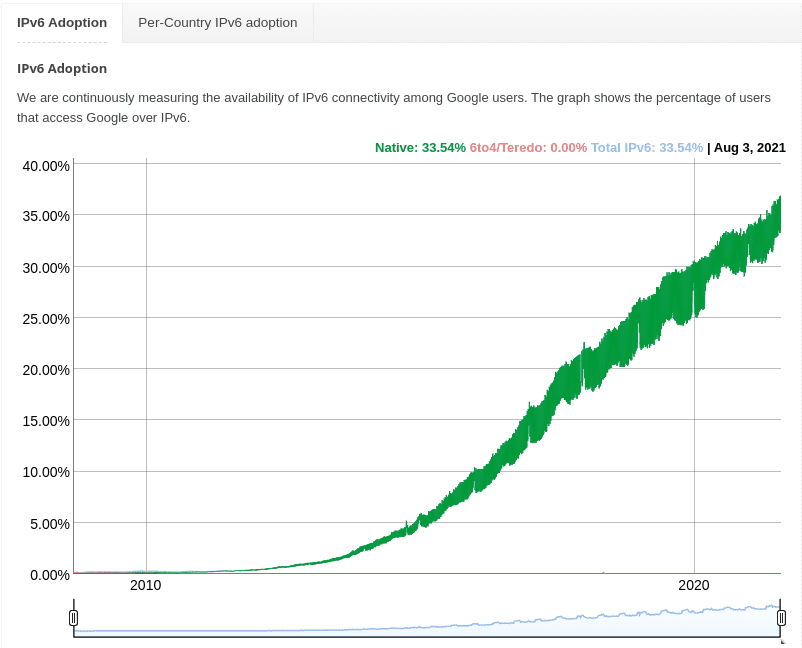
Use uma ferramenta de teste IPv6 para verificar a compatibilidade do seu site.
Serviços de Ping Online
O uso do ping não se limita a verificar o acesso a um servidor específico. Ele também permite medir a latência, ou seja, o tempo que o ping leva para receber uma resposta de um servidor. As ferramentas de ping online permitem coletar muitos dados sobre os processos de ping, como:
Por outro lado, se você estiver com problemas de conectividade ou apenas desejar avaliar a latência do servidor em diferentes localidades globais, uma ferramenta de Ping online é a sua melhor opção.
Experimente nossa ferramenta de ping online gratuita e faça pings a partir de Londres, Mumbai e Oregon. Com essa ferramenta, você obterá dados importantes como perda de pacotes e o tempo máximo e mínimo necessário para obter uma resposta do seu servidor.
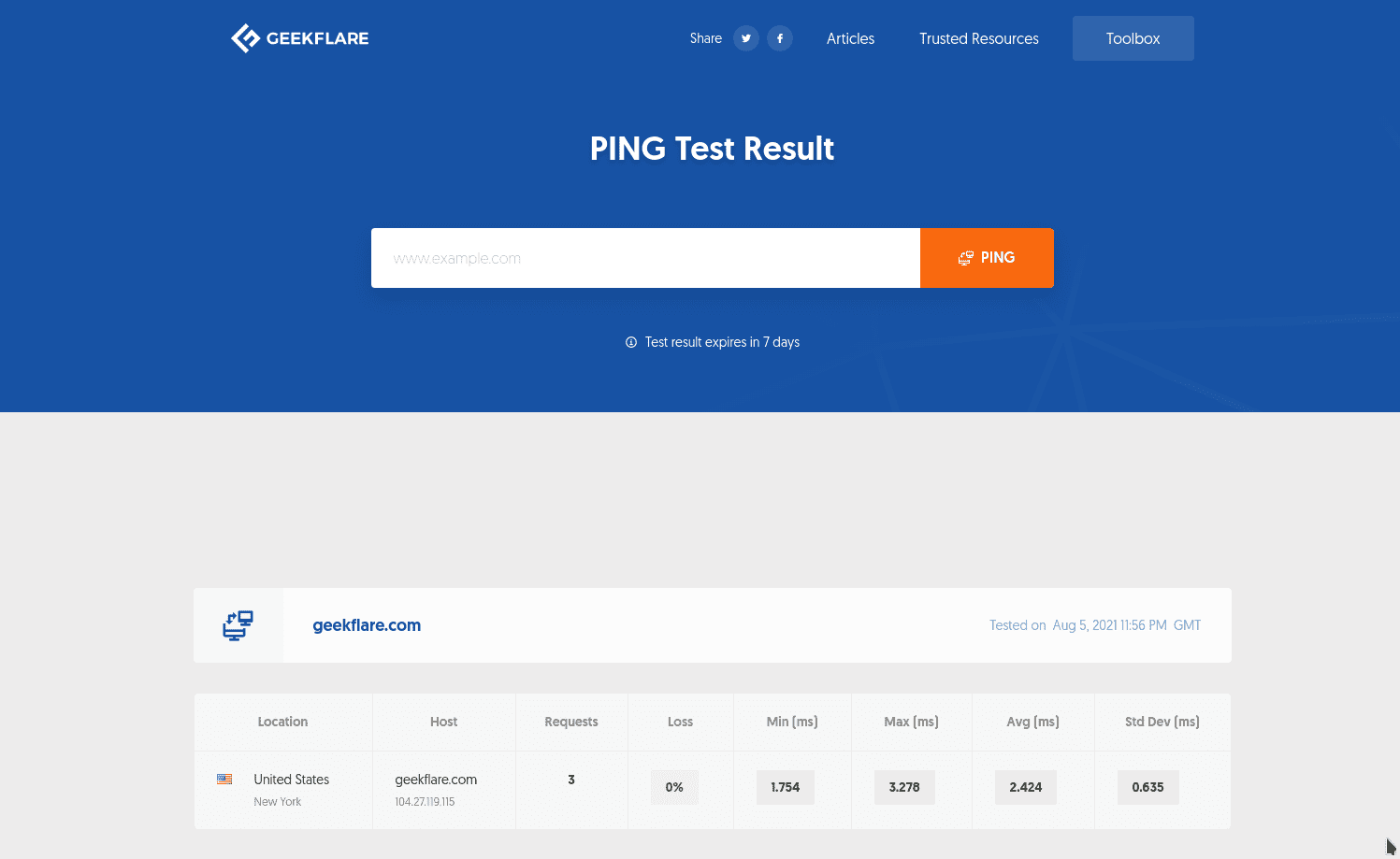
Exemplos de Comandos
Vamos analisar alguns exemplos de uso comuns dessa ferramenta de rede.
#1. Verificação da Conexão com a Internet
Pode parecer óbvio, mas é possível verificar a sua conexão com a Internet usando o ping em um destino confiável, como google.com.
ping google.com
Se você não obtiver respostas, é provável que sua conexão com a internet não esteja funcionando corretamente.
#2. Envio de um Número Determinado de Pings
Um problema que você pode encontrar em sistemas Unix é que o ping envia pacotes de dados continuamente. Com a opção “-c” (contagem), você pode especificar o número de pings que deseja realizar. Por exemplo, para realizar exatamente três pings, use:
ping -c 3 etechpt.com
Nota: Isso não se aplica ao Windows, onde o ping envia apenas 4 pacotes de dados.
Você pode utilizar essa opção para enviar apenas um pedido de ping e exibir o endereço IP do destino que você está tentando alcançar.
ping -c 1 google.com
#3. Ping em um Servidor Dentro de um Intervalo
É possível definir um intervalo em segundos entre o envio de cada pacote. O intervalo padrão é um segundo, mas você pode alterá-lo com a opção “-i”.
ping -i 3 etechpt.com
#4. Ping Localhost
Você pode fazer ping em qualquer endereço IPv4. Portanto, você pode fazer ping no seu localhost usando o rótulo “localhost” ou o endereço IP 127.0.0.1.
ping localhost # Funciona ping 127.0.0.1 # Também funciona
O ping não passará por uma interface de rede física, mas por um loopback virtual.
#5. Ping em um Broadcast
Você pode usar a opção “-b” para enviar solicitações para um endereço de broadcast. Por exemplo, você pode fazer ping em todos os dispositivos da sua rede local com o seguinte comando.
ping -b 255.255.255.255
#6. Envio de um Tamanho de Pacote Específico
De acordo com suas necessidades, você pode ajustar o tamanho do pacote do seu ping usando a opção “-s”, seguida do número de bytes que deseja enviar.
ping -s 70 google.com
Observe que alguns pedidos podem não funcionar se você enviar um pacote de tamanho grande.
#7. Flood Ping
A opção “-f” envia pedidos de ping o mais rápido possível, de acordo com as capacidades do seu computador e rede. Como o intervalo mínimo de ping permitido para o usuário é de 200ms, é necessário executar este comando como superusuário, usando “sudo”.
ping -f google.com PING google.com (142.250.78.142) 56(84) bytes of data. ping: cannot flood; minimal interval allowed for user is 200ms sudo ping -f -c 1000 google.com # Parar após 1000 pings --- google.com ping statistics --- 1000 packets transmitted, 1000 received, 0% packet loss, time 11158ms
Como demonstrado, utilizei a opção de contagem para interromper o envio de pedidos assim que atingisse 1000 vezes (perceba que levou apenas 11 segundos).
Atenção: Tenha cuidado ao usar “flood ping”, pois pode causar um ataque DoS (negação de serviço) ao servidor que você está pingando. Use-o apenas para testar seu servidor em cenários de alta intensidade.
API de Ping de IP ou Domínio
A API de Ping do etechpt.com é uma ferramenta útil para monitorar o desempenho de qualquer IP ou domínio a partir de vários locais.
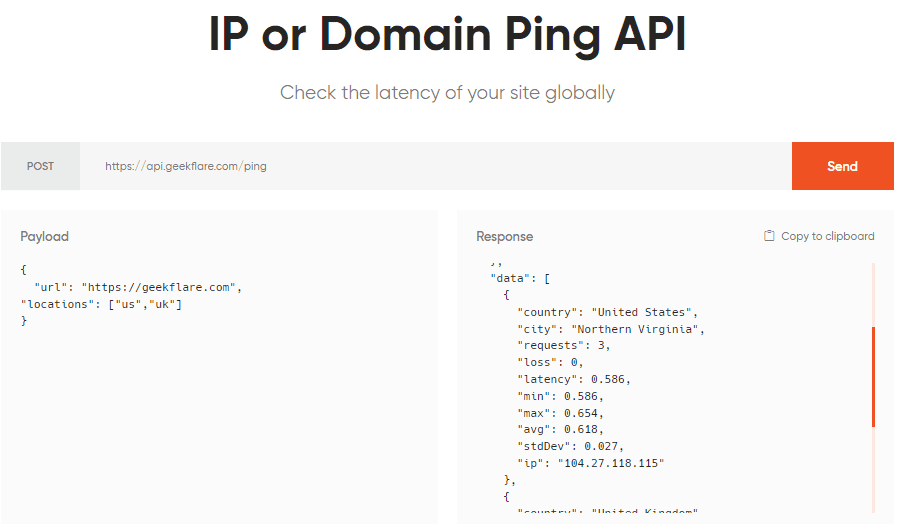
Essa ferramenta é essencial para acompanhar o desempenho de vários servidores e garantir uma experiência ideal para o usuário final.
Além disso, você pode utilizar o nível gratuito da API do etechpt.com, que oferece 3.000 chamadas de API por mês.
Para profissionais, os planos premium incluem proxies residenciais, maior taxa de solicitação e maior número de chamadas de API, a partir de apenas US$ 5 por mês.
Conclusão
O ping é uma ferramenta que se tornou parte integrante da internet. Com ele, você pode avaliar sua conexão com a internet e testar o acesso a servidores web e outros dispositivos de rede.
Lembre-se de usar nossa ferramenta de teste de PING, juntamente com o restante de nossas ferramentas, para testar seu site.